Bienvenidos a nuestro artículo sobre Cómo encender Discord ¿Sonido de notificación? En este tutorial te mostraremos paso a paso cómo configurar las notificaciones de Discord en tu ordenador para que no te pierdas ninguna acción en tu servidor. ¿Quieres conocer las preguntas más frecuentes sobre este tema? Sigue leyendo y descubre todo lo que necesitas saber para tener activados los sonidos de notificación en Discord.

Discord es una de las plataformas de chat más populares para jugadores y ahora incluso para no jugadores.
Una cosa que hace Discord una alegría absoluta para las personas es que les permite acceder a encontrar personas de ideas afines en comunidades o servidores dedicados para comunicarse.
Puedes comunicarte a través de texto, canales de voz e incluso mensajes privados.
Para mantenerse al tanto de los últimos acontecimientos en su canal o recibir un mensaje privado o una llamada de sus amigos, desea activar el sonido de notificación para Discord.
Podemos ayudarlo a descubrir cómo activar el sonido de notificación para Discord Android, iOS y aplicaciones de escritorio.
Para habilitar el sonido de notificación para Discord en el escritorio, vaya a la pestaña «Notificaciones» en «Configuración de usuario» y desactive la opción «Deshabilitar todos los sonidos de notificación» en «Sonidos». Para un dispositivo móvil, debe modificar la configuración de su dispositivo móvil para habilitar las notificaciones para el Discord aplicación
Para comunicarse bien, recibir una notificación cada vez que alguien se una a su servidor, le etiquete, le envíe mensajes o le llame Discord es imperativo. Averigüemos los procesos para activar el sonido de notificación Discord en la computadora y aplicaciones móviles.
Activación del sonido de notificación en el Discord Versión para PC
Si está utilizando el Windows aplicación o la versión web de Discordsigue estos pasos para activar la notificación de Discord:
- Lanzamiento Discord en tu computadora
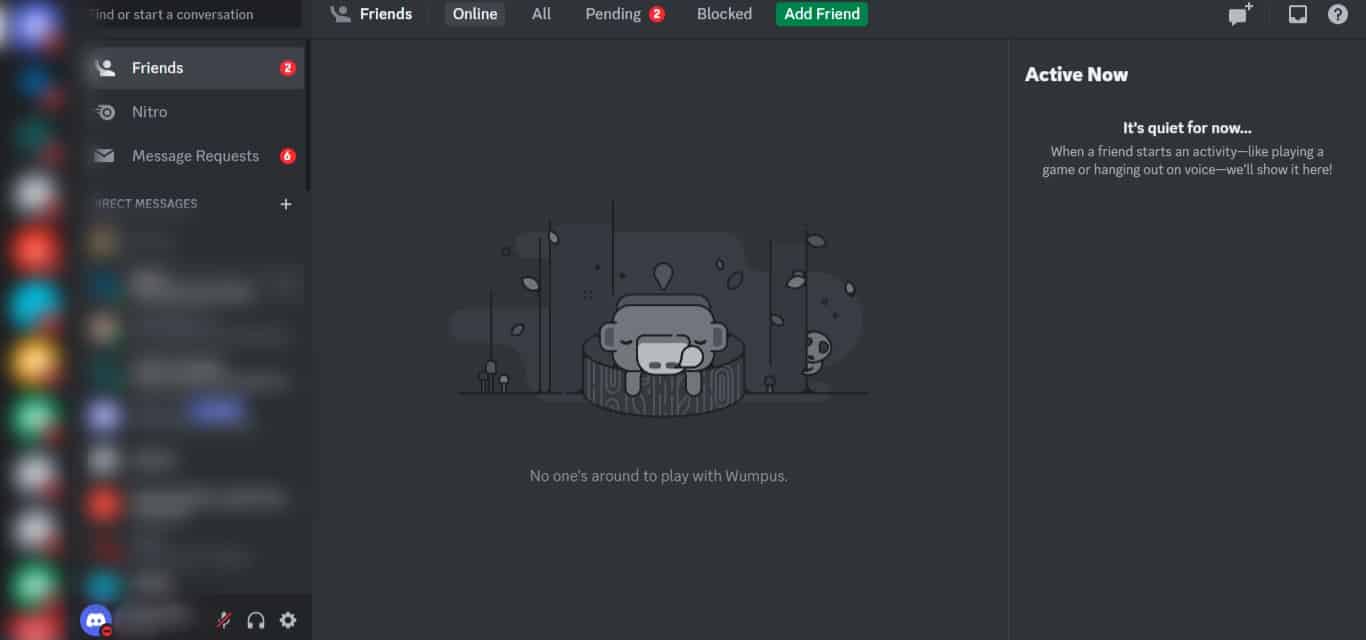
- Haga clic en el icono de configuración («Configuración de usuario») en la parte inferior izquierda junto a su avatar de perfil.
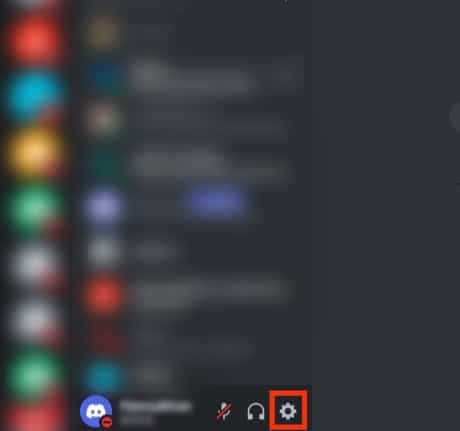
- Seleccionar «Notificaciones” del panel izquierdo.
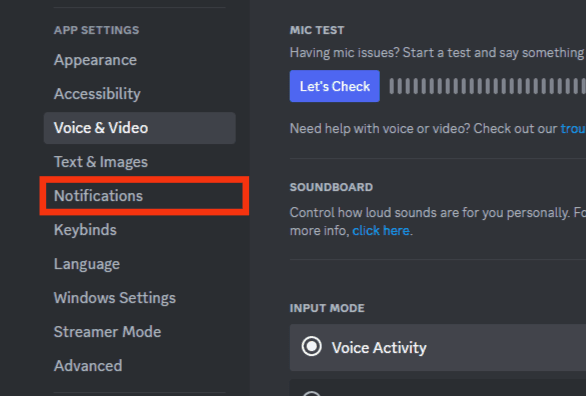
- Encienda la palanca junto a todos estos:
- “Habilitar notificaciones de escritorio“
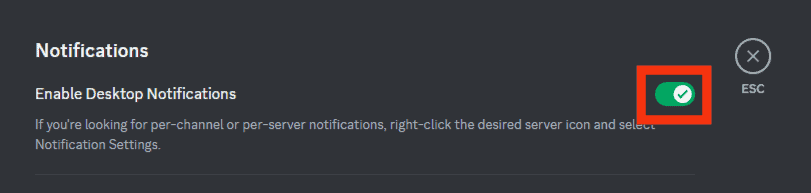
- “Habilitar insignia de mensaje no leído“
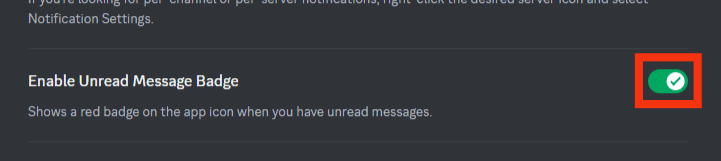
- “Habilitar parpadeo de la barra de tareas“
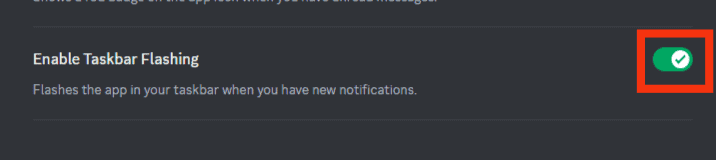
- “Habilitar notificaciones de escritorio“
Esto habilitará la notificación automática en las pantallas de su escritorio.
Ahora, para activar el sonido de notificación, permanece en la misma pestaña de “Notificaciones” y sigue estos pasos:
- Desplácese hacia abajo hasta “Sonidos» sección.
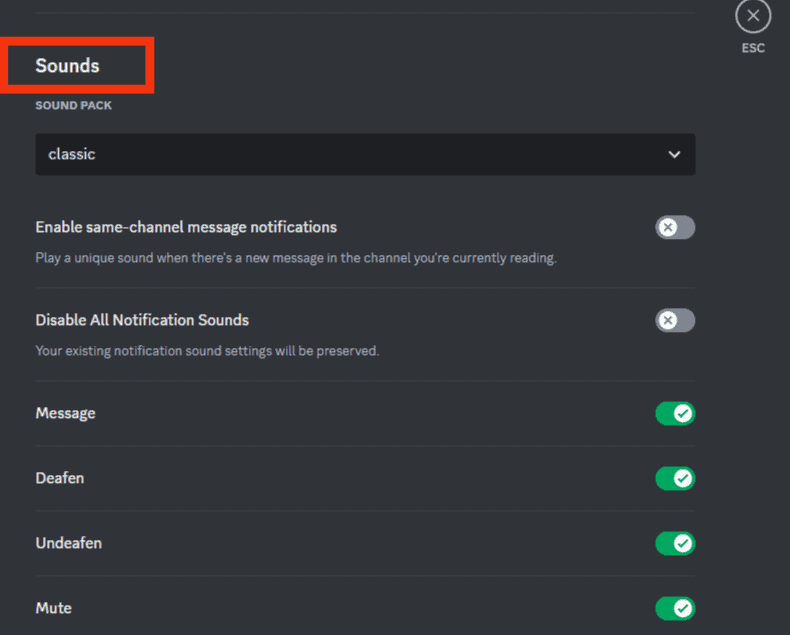
- Apague la palanca junto a “Deshabilitar todos los sonidos de notificación” para activar el sonido de notificación para cada actividad.
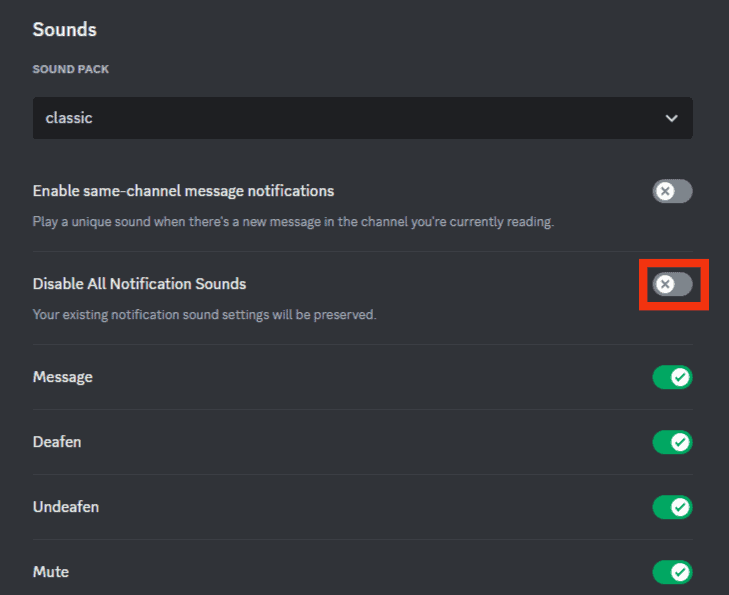
- Prensa «ESC” o haga clic en el X en el círculo en la esquina superior derecha para salir de la configuración.
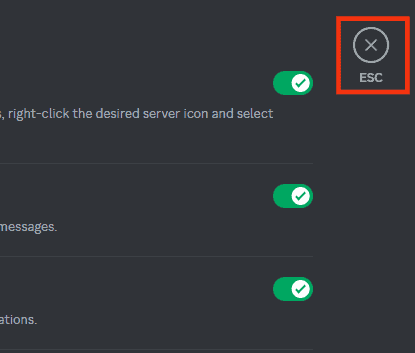
Hay 18 sonidos en la sección de sonido para los cuales puede habilitar o deshabilitar manualmente la notificación de sonido. Estos incluyen sonidos de notificación para «Mensaje», «Sordo», «No sordo», «Silenciar», «Activar silencio», «Unir usuario», «Abandonar usuario», «Emisión iniciada», «Emisión detenida» e «Invitado a hablar». » para nombrar unos pocos.
Si activa «Desactivar todos los sonidos de notificación», se activará, de forma predeterminada, el sonido de notificación para cada actividad.
Activación del sonido de notificación para Discord en dispositivos móviles
Este proceso es un poco diferente para los dispositivos Android e iOS, ya que debe realizarse desde la configuración del teléfono.
En dispositivos Android
Los usuarios de Android deberían ir así:
- Abre el Ajustes aplicación en su dispositivo Android.
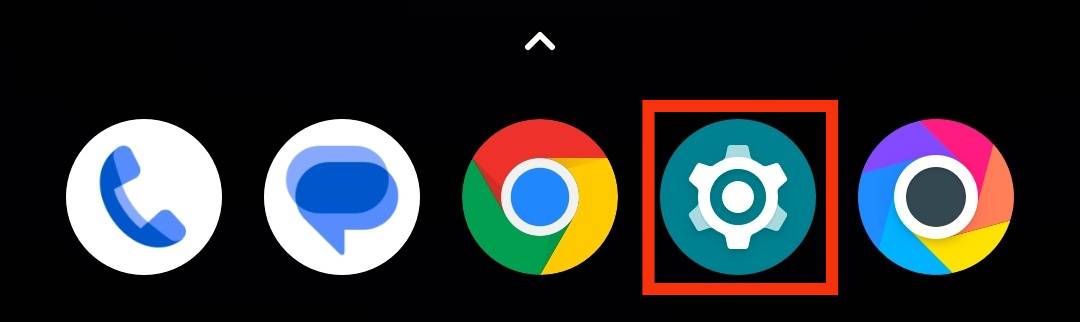
- Toque en «aplicaciones.”
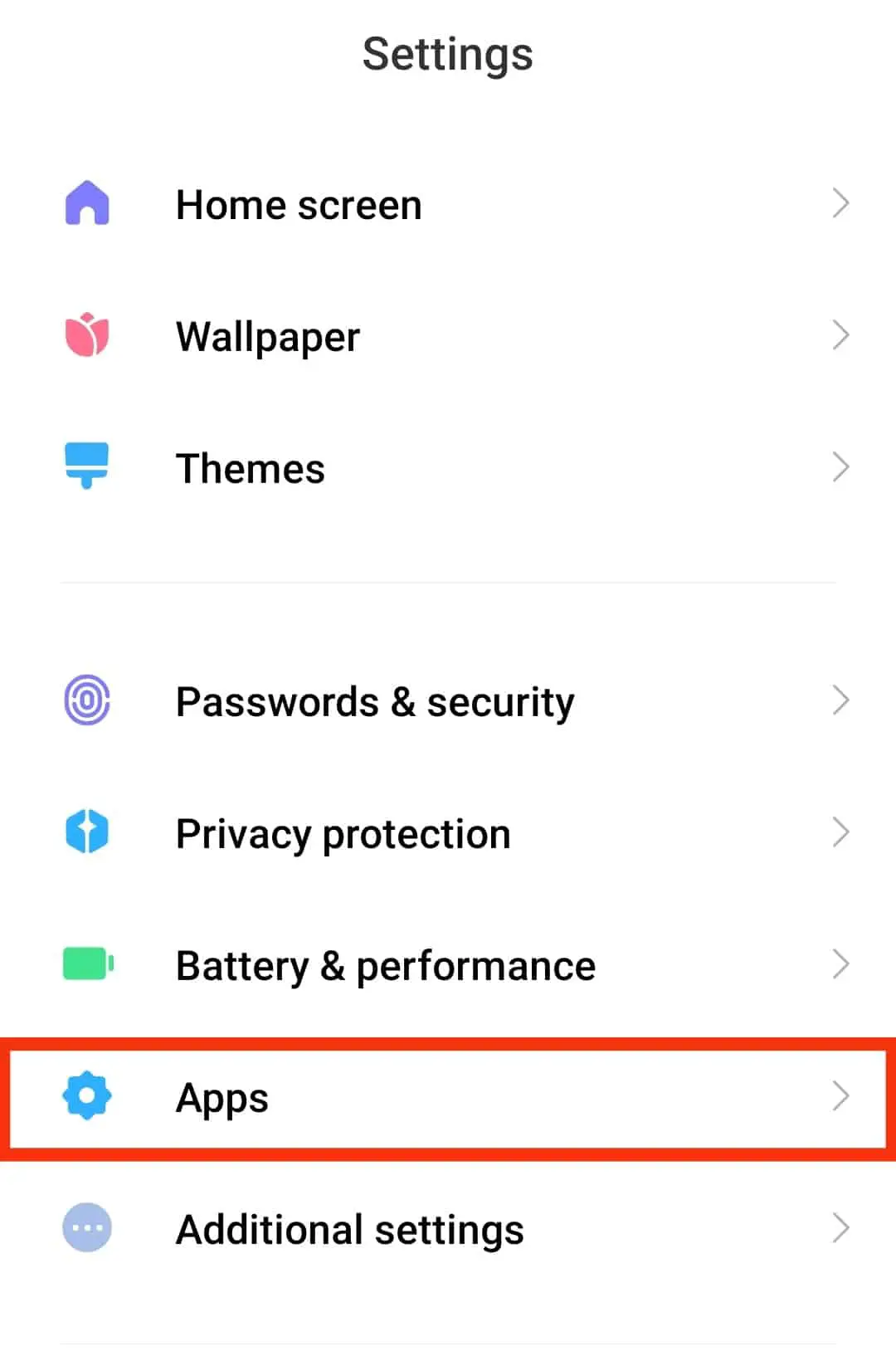
- Seleccionar «Administrar aplicaciones.”
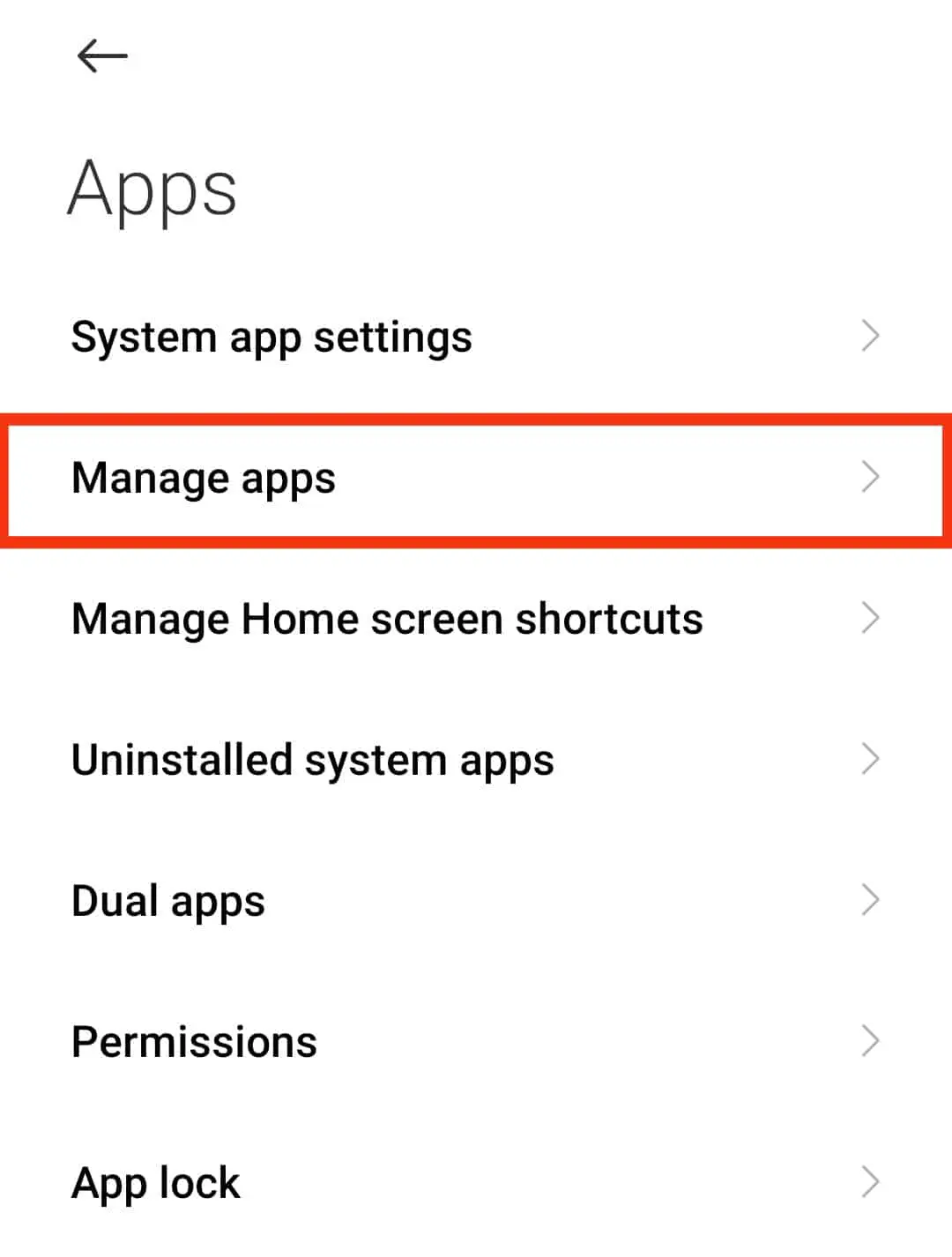
- Buscar «Discord” y púlselo.
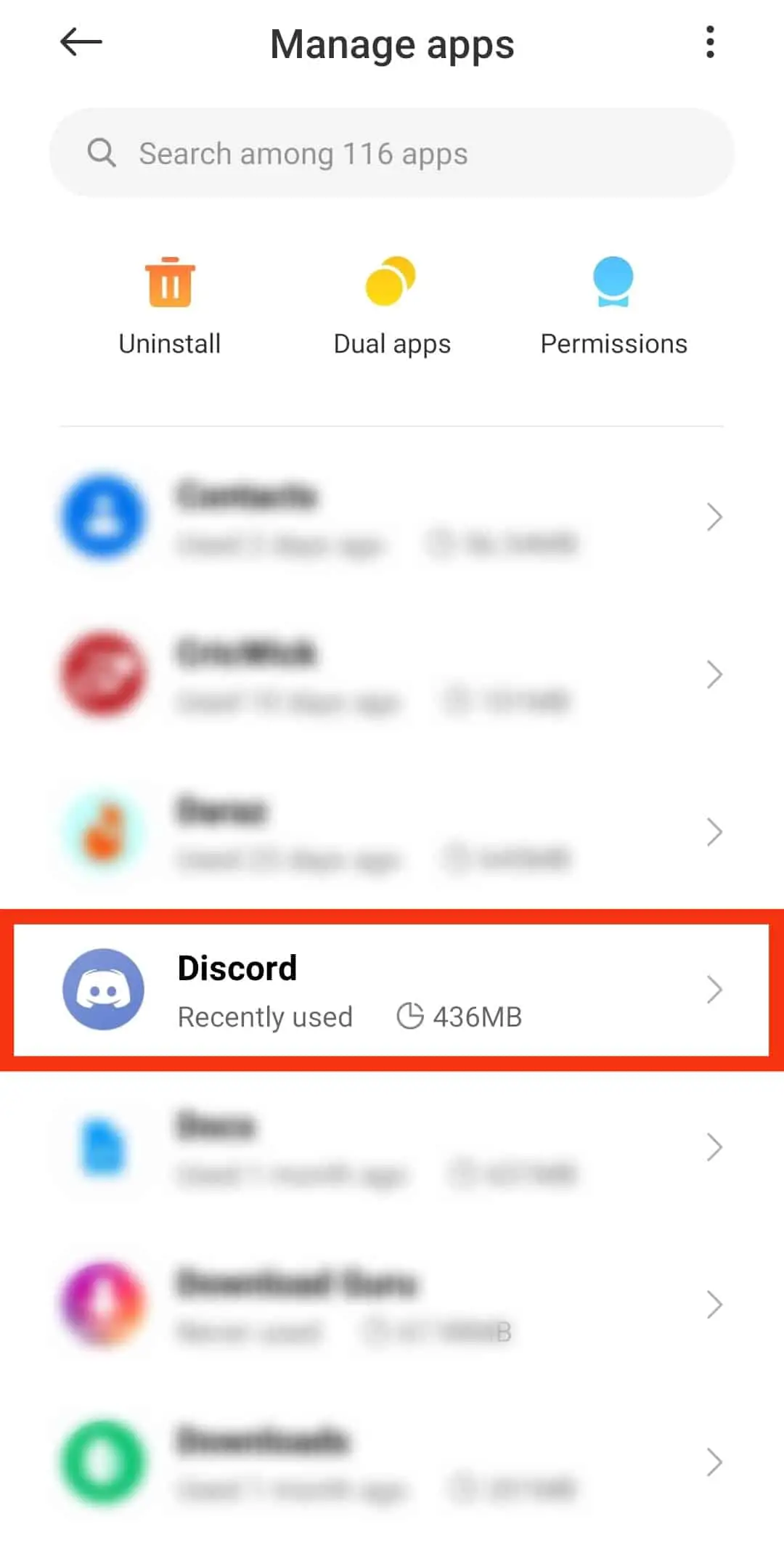
- Ir a «Notificaciones.”
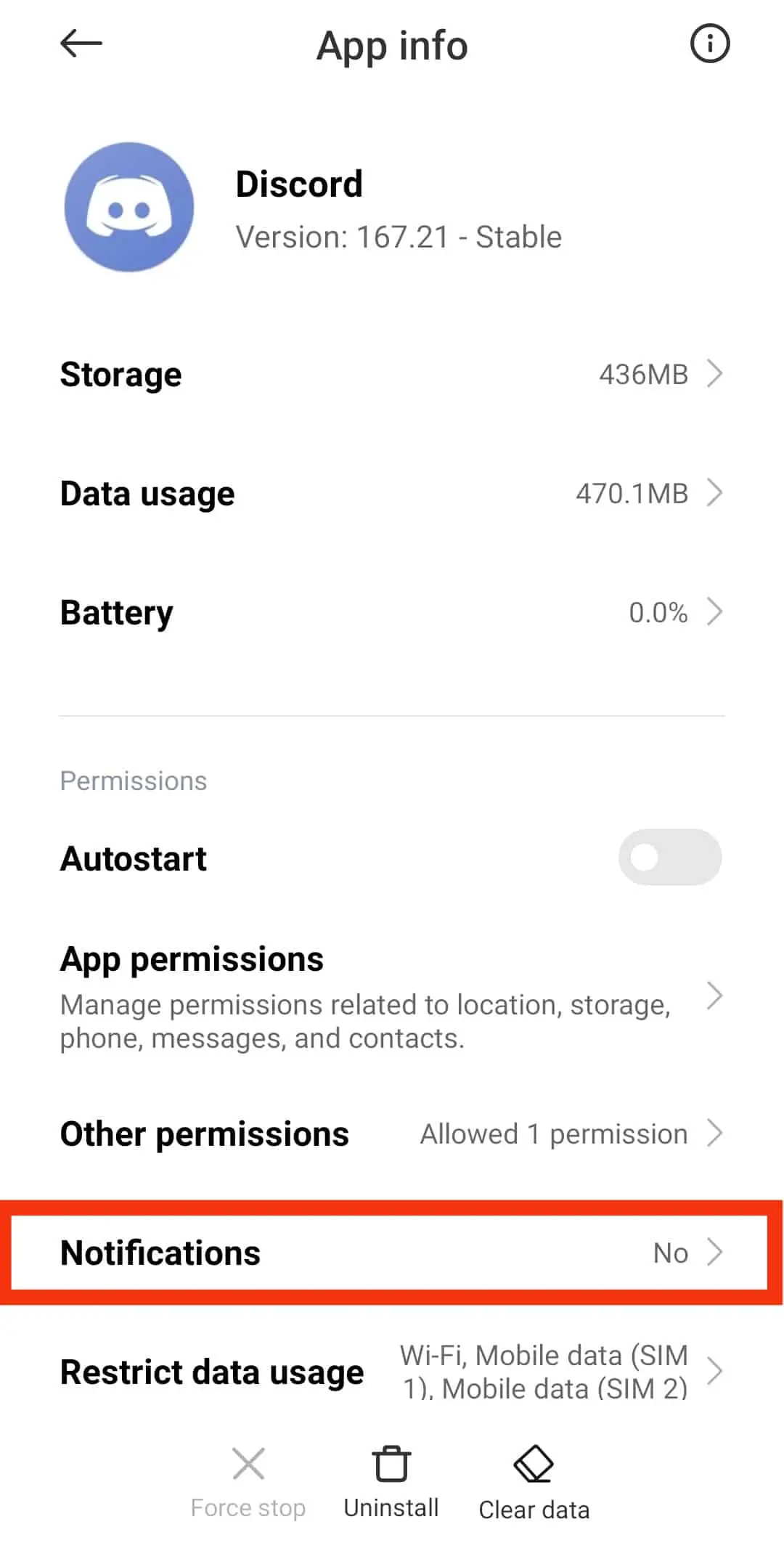
- Active el control deslizante junto a “Permitir notificaciones.”
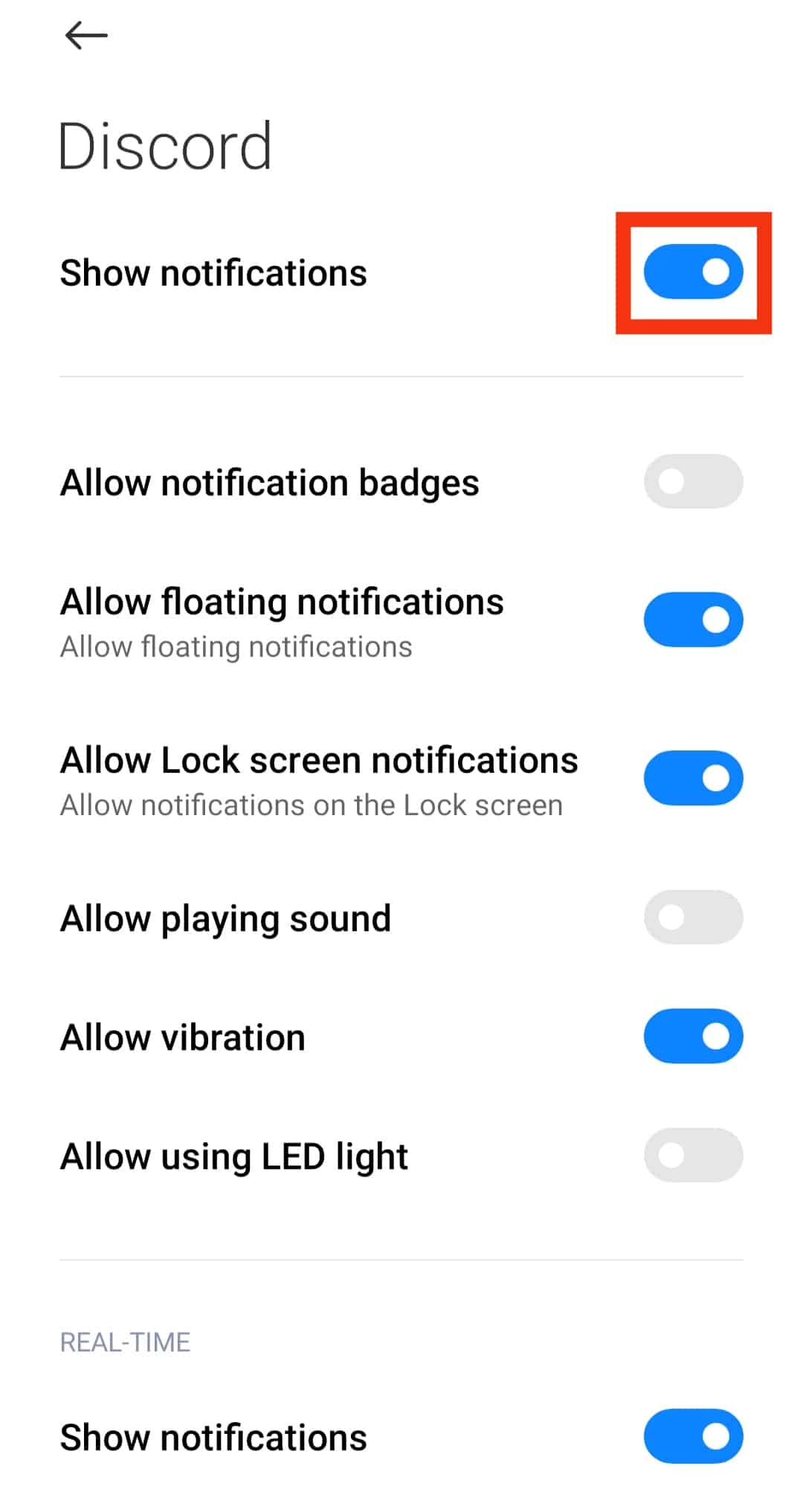
De esta manera, recibirá una notificación automática y sonidos de notificación para cada Discord actividad en su dispositivo. También puede cambiar el sonido de notificación para cada actividad.
Si no desea desactivar la notificación para cada actividad, puede habilitar la notificación para algunas actividades y deshabilitarla para otras.
Por ejemplo, si desactiva la opción de llamada, no recibirá ninguna notificación cada vez que alguien lo llame. Discord. Por el contrario, el resto de notificaciones se recibirán como de costumbre.
En dispositivos iOS
Para usuarios de iOS:
- Abierto Ajustes en su dispositivo iOS.
- Desplácese hacia abajo y seleccione “Discord.”
- Toque en «Notificaciones.”
- Enciende el «Permitir notificaciones” alternar.
Discord Aplicación para habilitar el sonido de notificación
También puede utilizar el Discord aplicación para habilitar el sonido de notificación para Discord.
- Abre el Discord aplicación en su dispositivo móvil.
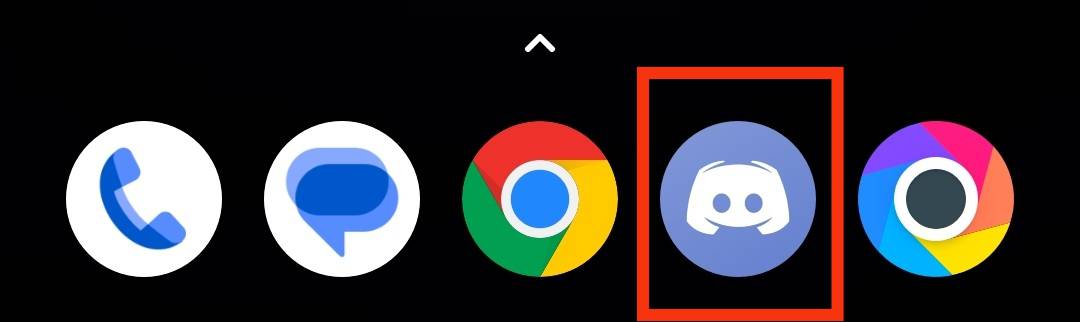
- Toque en el icono de menú de hamburguesas en la esquina superior izquierda.
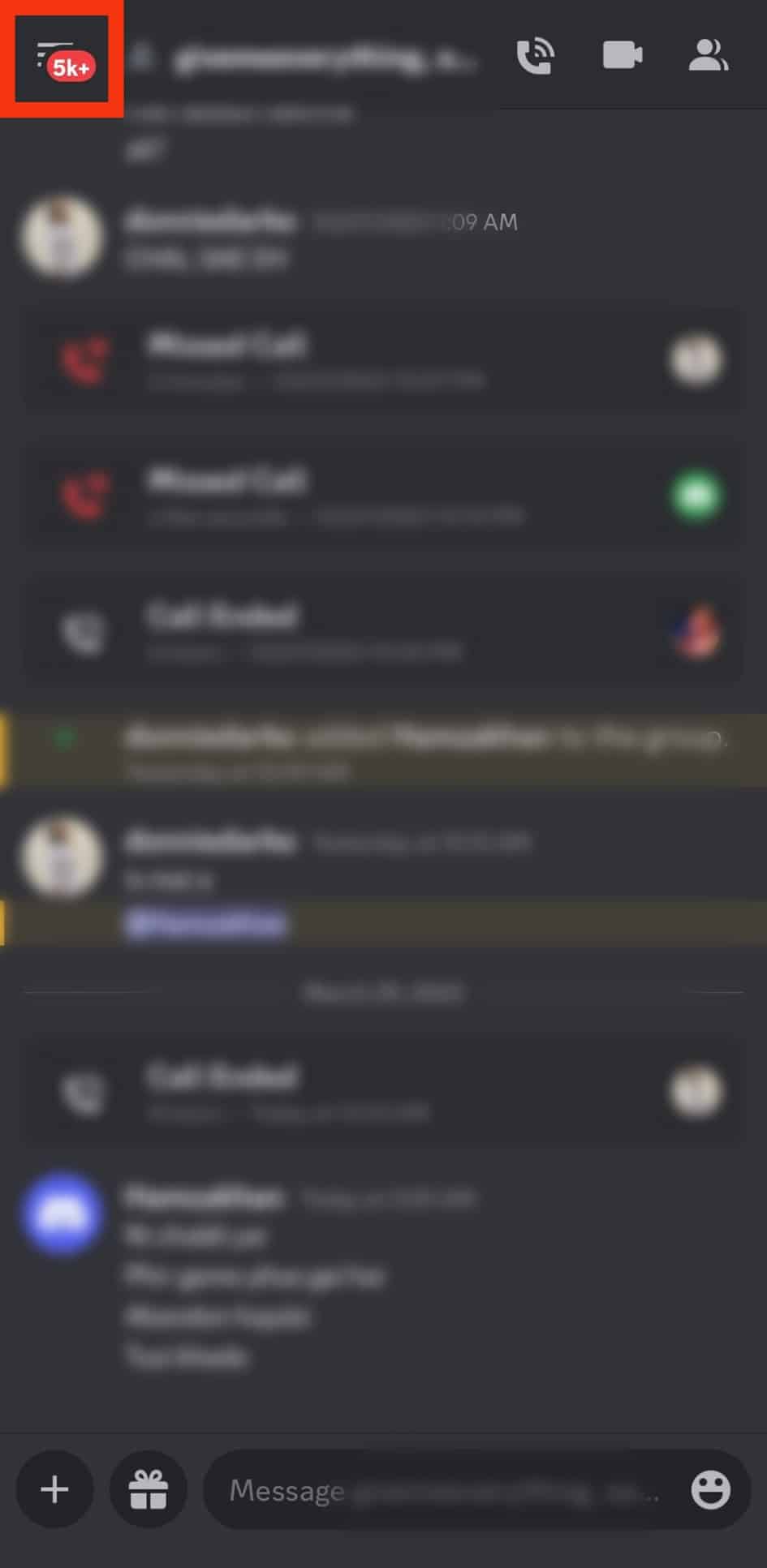
- Toque en su foto de perfil en la esquina inferior derecha.
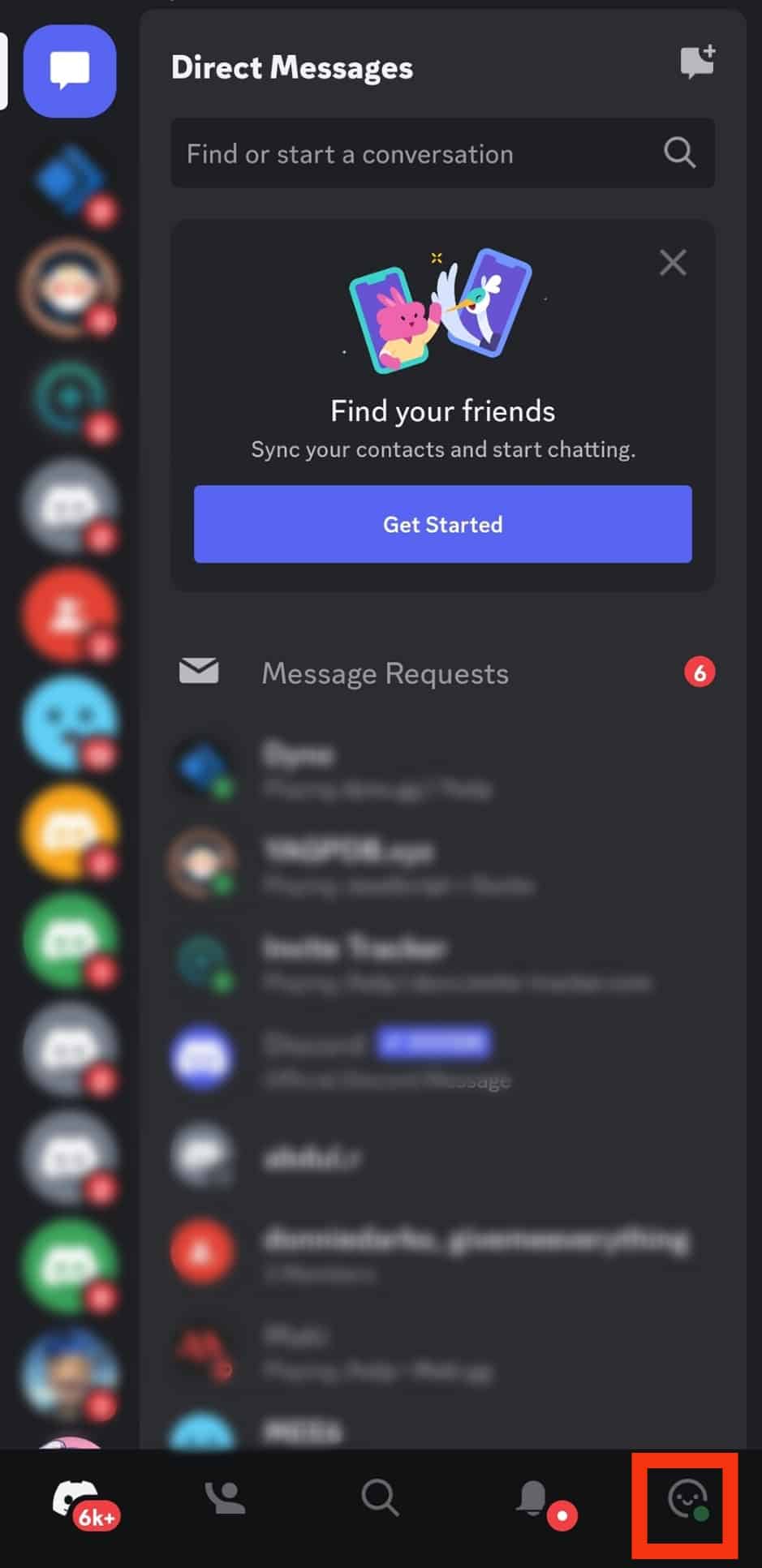
- Desplácese hacia abajo y seleccione “Notificaciones” en “Configuración de la aplicación”.
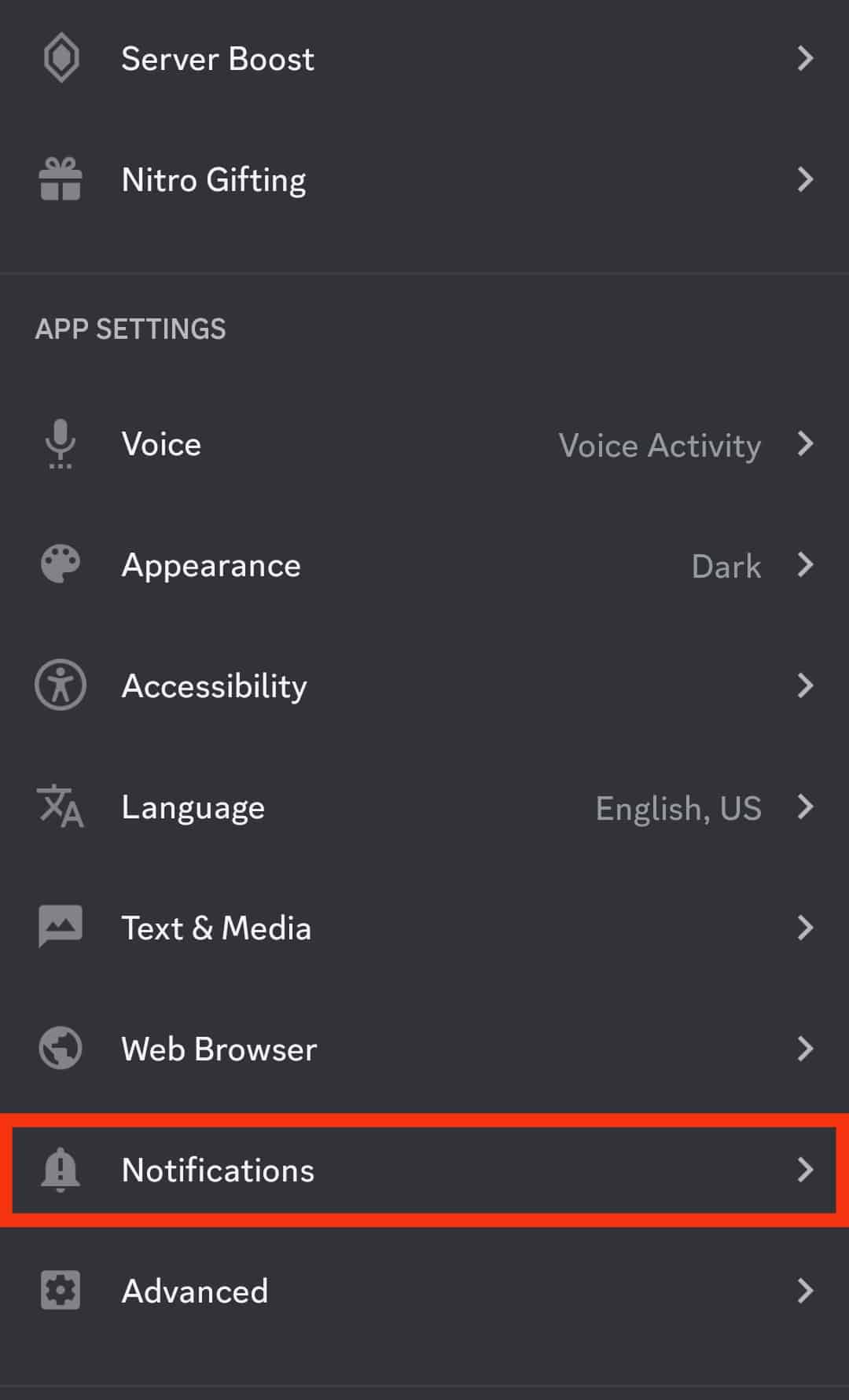
- A continuación, presione el botón “Recibe notificaciones fuera de Discord» opción.
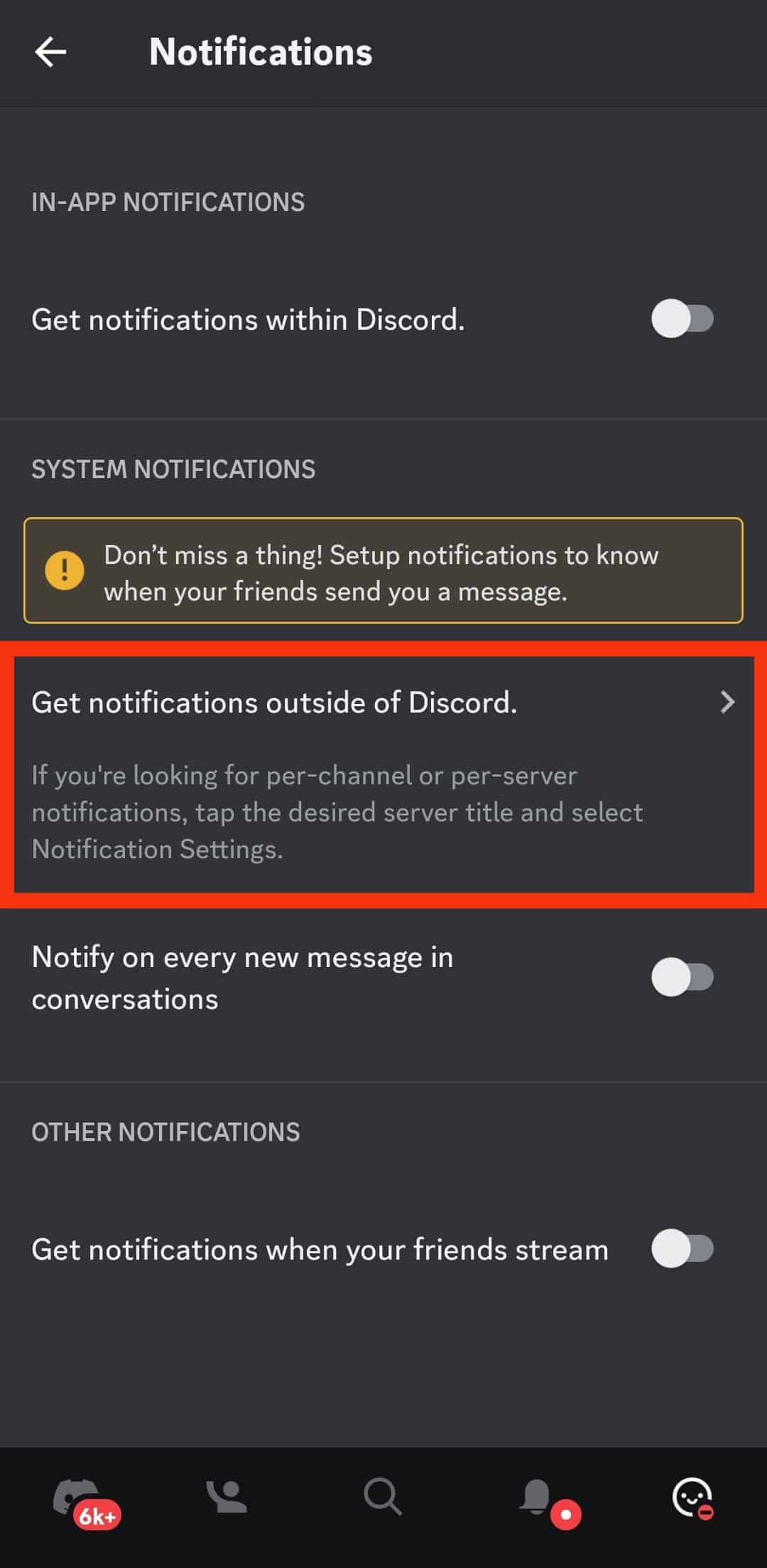
Te llevará a la sección de configuración de tu móvil, donde podrás realizar todos los pasos explicados anteriormente para dispositivos iOS y Android.
Conclusión
Discord es una plataforma de VoIP para mantenerse conectado con personas de ideas afines.
Puede conectarse con sus amigos en sus servidores y canales específicos y enviarles mensajes privados o llamadas.
Es imperativo activar la campanita de notificaciones cuando suceda alguna actividad nueva en tu servidor, cuando alguien te mencione, mensajes o llamadas para responder bien.
Siga nuestra guía para habilitar el sonido de notificación en Discord y deja que la comunicación fluya sin problemas con tus amigos.
preguntas frecuentes
En primer lugar, compruebe si se ha seleccionado el dispositivo de salida adecuado. Ir a «Ajustes de usuario“> “Voz y vídeo” > “Dispositivo de salida” para seleccionar el dispositivo de salida deseado.
A continuación, compruebe si el Modo de transmisión está apagado/encendido. En «Ajustes de usuario” > “Modo de transmisión” > apague el interruptor al lado de “Permitir Serpentina Modo.”
Cuando silencia cualquier canal o servidor en Discorddejará de recibir notificaciones cada vez que ocurra una nueva actividad en ese servidor o canal en particular.
Para silenciar un servidor en Discordsigue estos pasos:
1. Busque el servidor en el panel izquierdo.
2. Toque el flecha desplegable (tres puntos para la aplicación móvil) junto al título del servidor.
3. Haga clic en “Configuración de las notificaciones.”
4. Encienda el interruptor o la flecha al lado de “Silenciar [server’s name].”
5. Establecer el duración quieres mantenerlo silenciado.
